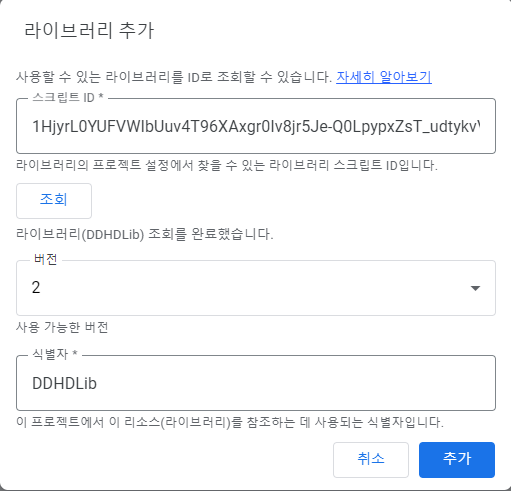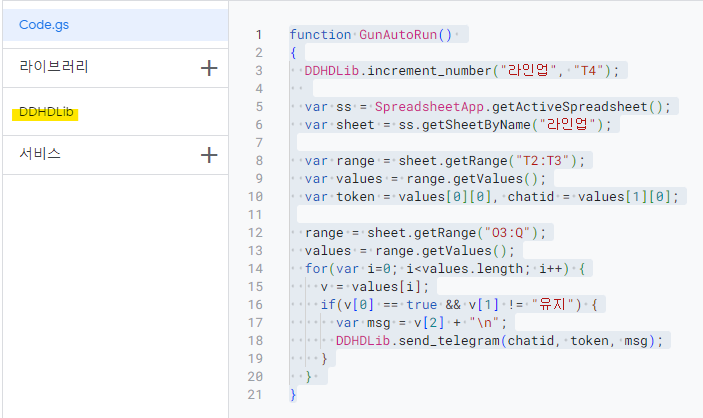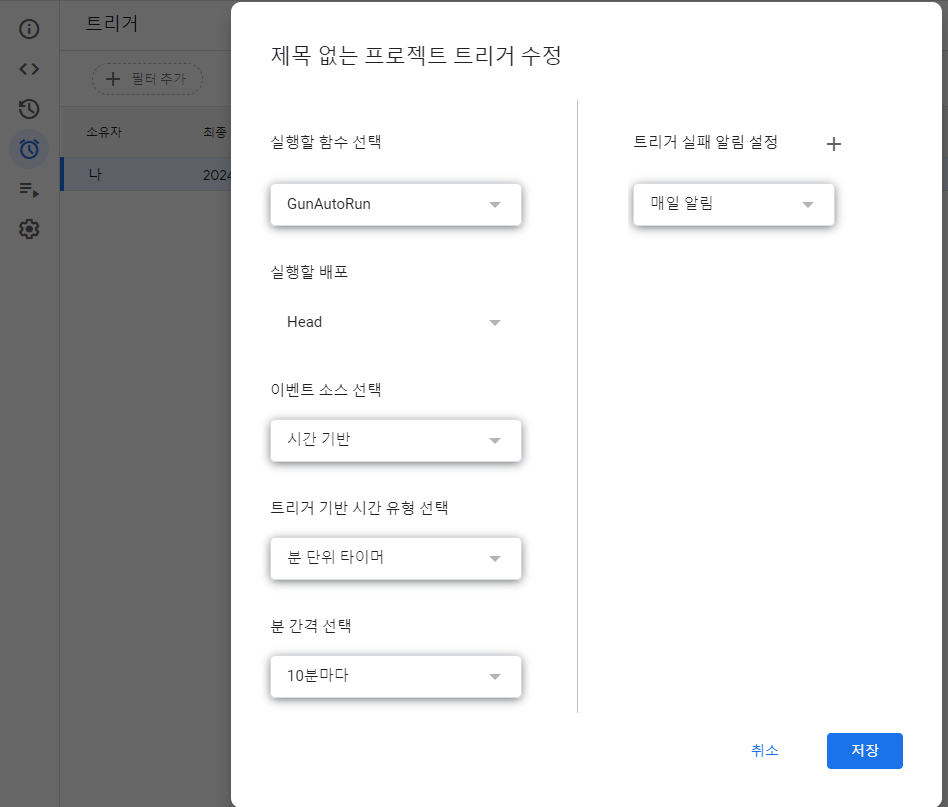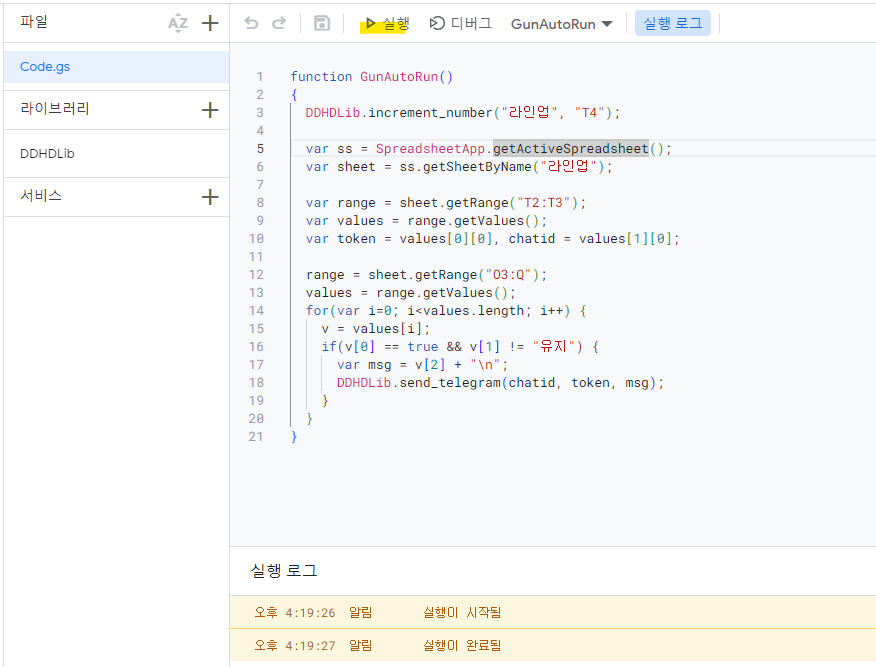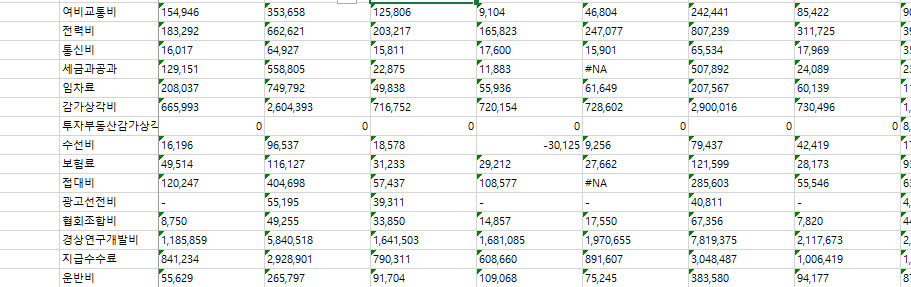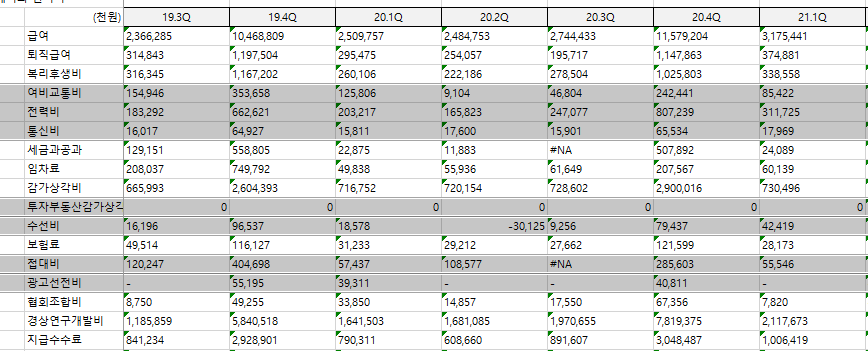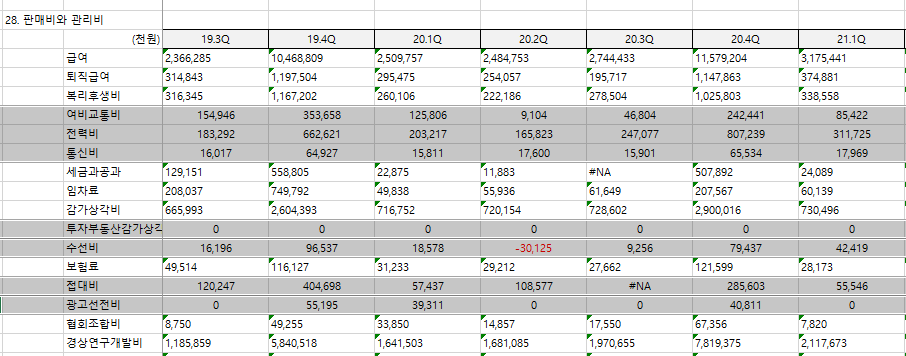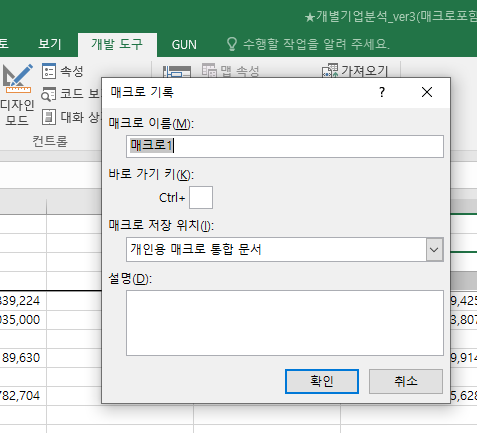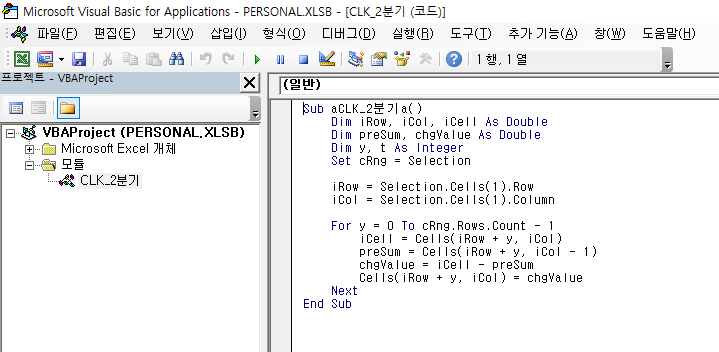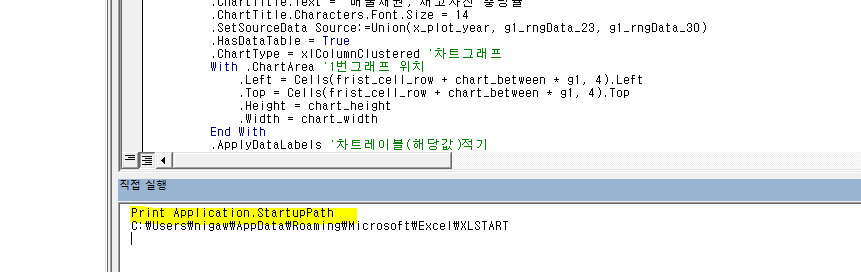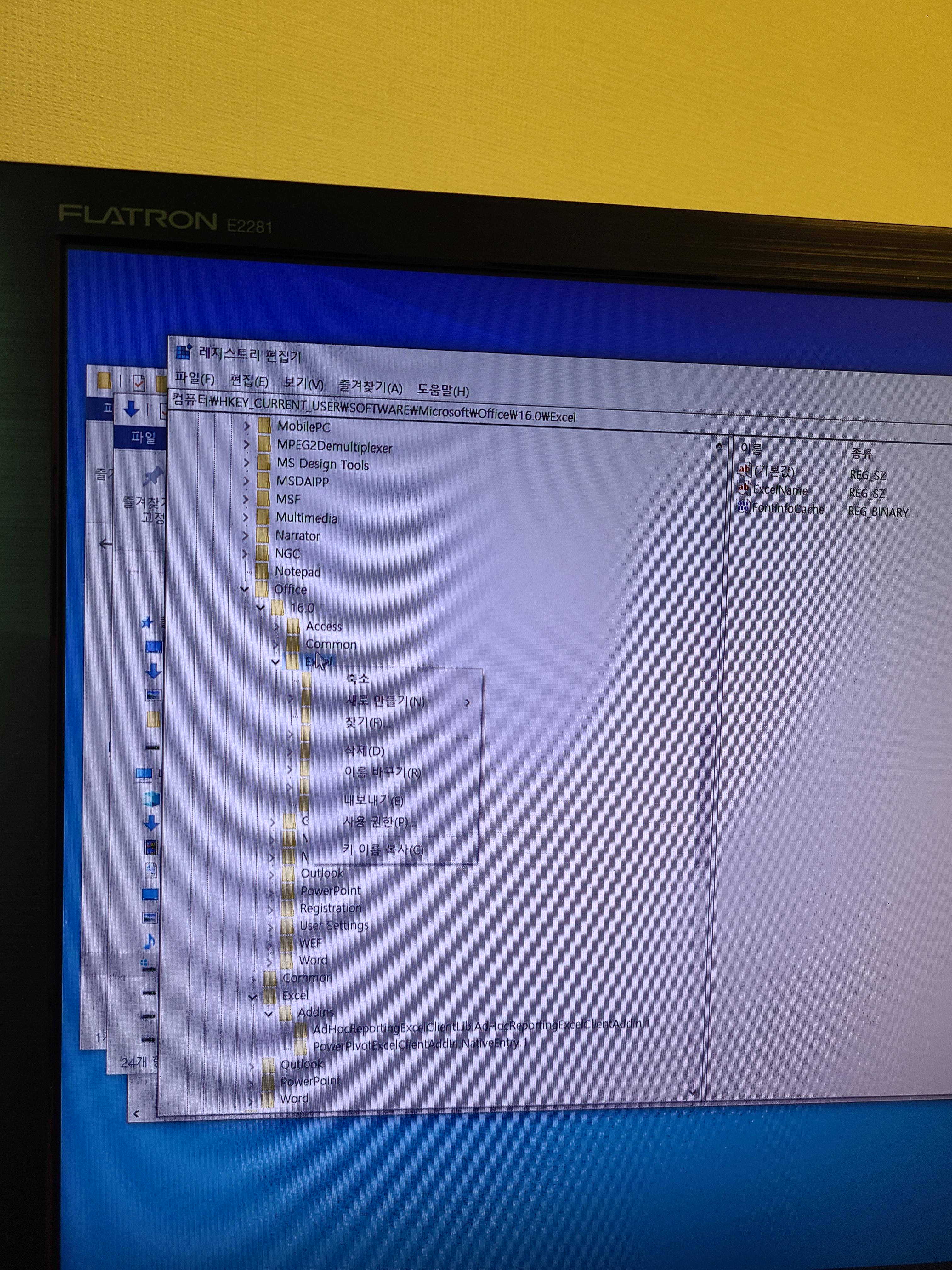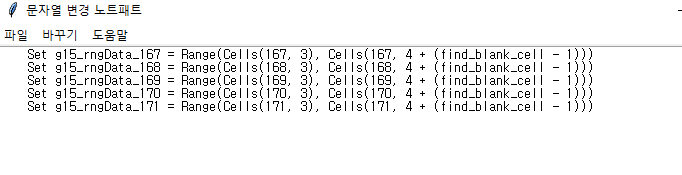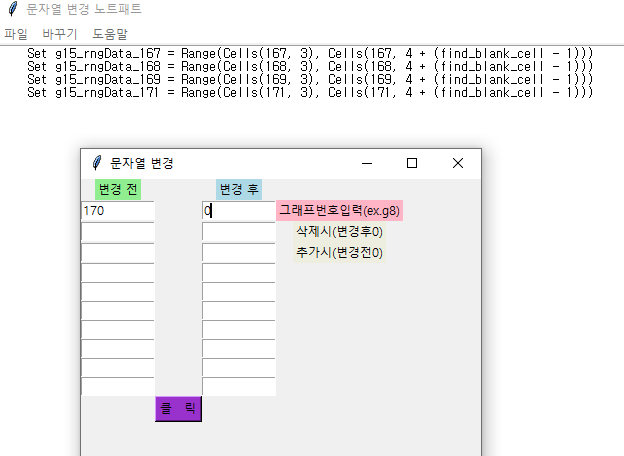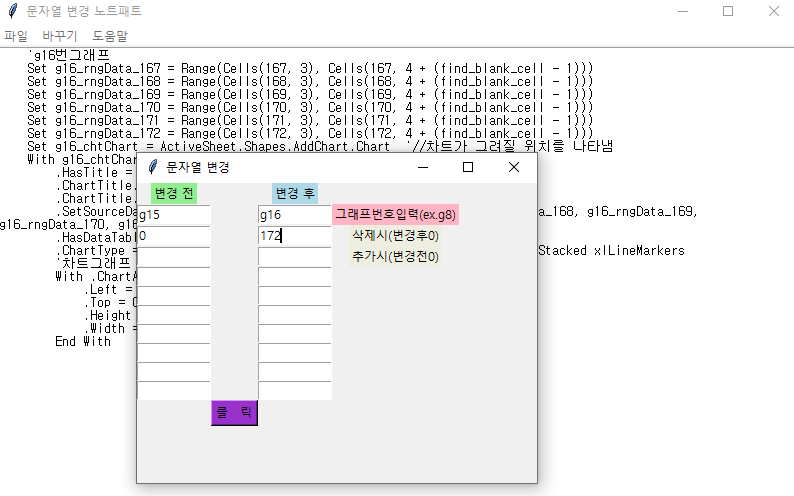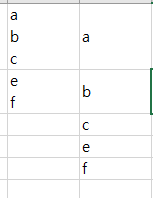
Sub a셀줄나눔셀분리a()
Dim rng As Range
Dim cell As Range
Dim lines() As String
Dim i As Long
' 분할할 셀 범위를 지정합니다.
' 예를 들어, A1:A10 범위를 분할하려면 다음과 같이 설정합니다.
Set rng = Selection
copy_row = 0
For Each cell In rng
' 셀의 내용을 줄바꿈을 기준으로 분할합니다.
lines = Split(cell.Value, Chr(10))
' 분할된 각 라인을 인접한 셀에 넣습니다.
For i = 0 To UBound(lines)
cell.Offset(copy_row + i, 1).Value = lines(i)
Next i
copy_row = copy_row + i - 1
Next cell
End Sub
'파이썬+VBA' 카테고리의 다른 글
| 관세청홈페이지 크롤링 이용하기(HS코드) (0) | 2024.08.13 |
|---|---|
| [파이썬] re.findall 구문해석 (1) | 2024.07.20 |
| 구글스프레드 이용 텔레그렘 알람봇 만들기 (0) | 2024.05.13 |
| 엑셀VBA : VBA로 셀서식을 변경하기 (1) | 2023.12.26 |
| 엑셀 PERSONAL.XLSB 사용하기 (0) | 2023.12.26 |